ಪರಿವಿಡಿ
ಎಕ್ಸೆಲ್ ಟೇಬಲ್ಗಳು ಪ್ರತಿ ಟೇಬಲ್ಗೆ ಹೆಸರುಗಳನ್ನು ಮತ್ತು ಟೇಬಲ್ನಲ್ಲಿ ಕಾಲಮ್ ಹೆಡರ್ ಅನ್ನು ನಿಯೋಜಿಸಿ. ನಿಯೋಜಿತ ಕಾಲಮ್ ಹೆಡರ್ ಹೆಸರುಗಳನ್ನು ಟೇಬಲ್ನ ಒಳಗೆ ಮತ್ತು ಹೊರಗಿನ ಸೂತ್ರಗಳಿಗೆ ಉಲ್ಲೇಖಿಸುವುದನ್ನು ಕ್ರಮವಾಗಿ ಅನರ್ಹವಾದ ಮತ್ತು ಅರ್ಹ ರಚನಾತ್ಮಕ ಉಲ್ಲೇಖ ಎಂದು ಕರೆಯಲಾಗುತ್ತದೆ. ಕೆಳಗಿನ ಚಿತ್ರವು ರಚನಾತ್ಮಕ ಉಲ್ಲೇಖ ಮತ್ತು ಸ್ಪಷ್ಟ ಉಲ್ಲೇಖ ನಡುವೆ ವ್ಯತ್ಯಾಸವನ್ನು ತೋರಿಸುತ್ತದೆ. ಈ ಲೇಖನದಲ್ಲಿ, ಎಕ್ಸೆಲ್ನಲ್ಲಿ ಅನರ್ಹವಾದ ರಚನಾತ್ಮಕ ಉಲ್ಲೇಖ ಏನೆಂದು ನಾವು ಪ್ರದರ್ಶಿಸುತ್ತೇವೆ.
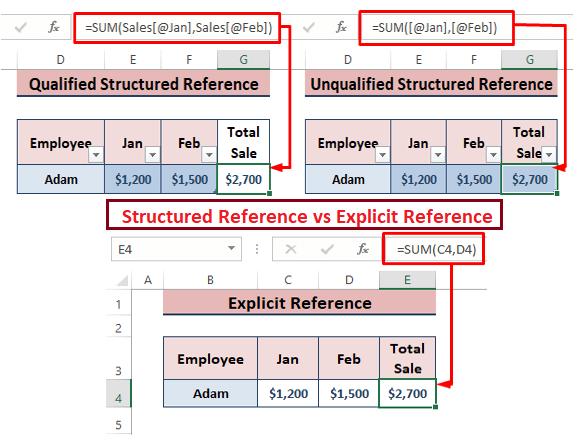
ಎಕ್ಸೆಲ್ ವರ್ಕ್ಬುಕ್ ಡೌನ್ಲೋಡ್ ಮಾಡಿ
ಅನರ್ಹವಾದ ರಚನಾತ್ಮಕ ಉಲ್ಲೇಖ>ಎಕ್ಸೆಲ್ ಕೋಷ್ಟಕಗಳುಮತ್ತು ನೇರ ಸೆಲ್ ಉಲ್ಲೇಖಗಳ ಬದಲಿಗೆ ಅವುಗಳ ಭಾಗಗಳು. ಒಂದು ರಚನಾತ್ಮಕ ಉಲ್ಲೇಖಕೋಷ್ಟಕಗಳ ಒಳಗೆ ಅನರ್ಹ ರಚನಾತ್ಮಕ ಉಲ್ಲೇಖಮತ್ತು ಕೋಷ್ಟಕಗಳ ಹೊರಗೆ ಇದನ್ನು ಕ್ವಾಲಿಫೈಡ್ ಸ್ಟ್ರಕ್ಚರ್ಡ್ ರೆಫರೆನ್ಸ್ಎಂದು ಉಲ್ಲೇಖಿಸಲಾಗುತ್ತದೆ.ಅನರ್ಹವಾದ ರಚನಾತ್ಮಕ ಉಲ್ಲೇಖ: ಟೇಬಲ್ನೊಳಗಿನ ಕೋಶಗಳನ್ನು ಉಲ್ಲೇಖಿಸುವಾಗ, ಎಕ್ಸೆಲ್ ಸ್ವಯಂಚಾಲಿತವಾಗಿ ಕಾಲಮ್ ಹೆಸರನ್ನು ತೆಗೆದುಕೊಳ್ಳುತ್ತದೆ, ಇದನ್ನು ಅನರ್ಹವಾದ ರಚನಾತ್ಮಕ ಉಲ್ಲೇಖ ಮಾಡುತ್ತದೆ.
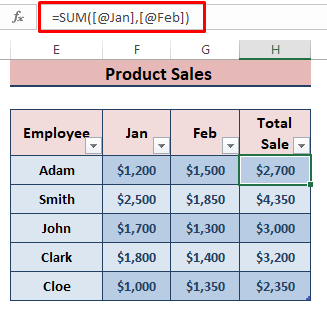
ಕ್ವಾಲಿಫೈಡ್ ಸ್ಟ್ರಕ್ಚರ್ಡ್ ರೆಫರೆನ್ಸ್: ಬಳಕೆದಾರರು ಟೇಬಲ್ನ ಹೊರಗಿನ ಭಾಗಗಳನ್ನು ಉಲ್ಲೇಖಿಸಿದರೆ, ಸೆಲ್ನ ಉಲ್ಲೇಖವು ಟೇಬಲ್ ಹೆಸರು (ಅಂದರೆ. , ಮಾರಾಟ ). ಈ ರೀತಿಯ ರಚನಾತ್ಮಕ ಉಲ್ಲೇಖವನ್ನು ಕ್ವಾಲಿಫೈಡ್ ಸ್ಟ್ರಕ್ಚರ್ಡ್ ರೆಫರೆನ್ಸ್ ಎಂದು ಕರೆಯಲಾಗುತ್ತದೆ.

ಅನರ್ಹವಾದ ರಚನಾತ್ಮಕ ಉಲ್ಲೇಖExcel ನಲ್ಲಿ
ನಾವು ಮೊದಲೇ ಹೇಳಿದಂತೆ, ಐಟಂ ಸ್ಪೆಸಿಫೈಯರ್ ಇಲ್ಲದೆಯೇ ಟೇಬಲ್ನೊಳಗಿನ ಕೋಶಗಳನ್ನು ಉಲ್ಲೇಖಿಸುವ ರಚನಾತ್ಮಕ ಉಲ್ಲೇಖಗಳು ಅನರ್ಹವಾದ ರಚನಾತ್ಮಕ ಉಲ್ಲೇಖಗಳಾಗಿವೆ. ಎಕ್ಸೆಲ್ನಲ್ಲಿ ಅನರ್ಹವಾದ ರಚನಾತ್ಮಕ ಉಲ್ಲೇಖಗಳ ಕುರಿತು ಇನ್ನಷ್ಟು ತಿಳಿದುಕೊಳ್ಳಲು ಕೆಳಗಿನ ವಿಭಾಗವನ್ನು ಅನುಸರಿಸಿ.
ಅನರ್ಹವಾದ ರಚನಾತ್ಮಕ ಉಲ್ಲೇಖದ ಘಟಕಗಳು
ಒಂದು ಅನರ್ಹವಾದ ರಚನಾತ್ಮಕ ಉಲ್ಲೇಖ ಬಹುಸಂಖ್ಯೆಯನ್ನು ಹೊಂದಿದೆ ಅದರ ಸಿಂಟ್ಯಾಕ್ಸ್ನಲ್ಲಿರುವ ಘಟಕಗಳು. ಅನರ್ಹವಾದ ರಚನಾತ್ಮಕ ಉಲ್ಲೇಖವು ಸೂತ್ರಕ್ಕಾಗಿ ನಂತರದ ಸಿಂಟ್ಯಾಕ್ಸ್ ಅನ್ನು ಹೊಂದಿದೆ ಎಂದು ಭಾವಿಸೋಣ.
=SUM(Sales[@[Jan]:[Feb]]) 
ಟೇಬಲ್ ಹೆಸರು: ಮಾರಾಟ ಎಂಬುದು ಟೇಬಲ್ ಹೆಸರು , ಇದು ಸಂಪೂರ್ಣ ಕೋಷ್ಟಕವನ್ನು ಉಲ್ಲೇಖಿಸುತ್ತದೆ.
ಕಾಲಮ್ ಸ್ಪೆಸಿಫೈಯರ್: [@[Jan]:[Feb]] , [@Jan] ಅಥವಾ [@Feb] ಕಾಲಮ್ ಸ್ಪೆಸಿಫೈಯರ್ ಆಗಿದೆ.
ಅನರ್ಹವಾದ ರಚನಾತ್ಮಕ ಉಲ್ಲೇಖ: Sales[@[Jan]:[Feb]] ಒಂದು ಅನರ್ಹವಾದ ರಚನಾತ್ಮಕ ಉಲ್ಲೇಖವಾಗಿದೆ.
ಇತರ ರಚನಾತ್ಮಕ ಉಲ್ಲೇಖ ಸಿಂಟ್ಯಾಕ್ಸ್ ನಿಯಮಗಳನ್ನು ತಿಳಿಯಲು ಇದರ ಮೂಲಕ ಹೋಗಿ ಲಿಂಕ್ .
ಅನರ್ಹವಾದ ರಚನಾತ್ಮಕ ಉಲ್ಲೇಖವನ್ನು ರಚಿಸುವುದು
ಅನರ್ಹವಾದ ರಚನಾತ್ಮಕ ಉಲ್ಲೇಖಕ್ಕೆ ಡೇಟಾವು ಎಕ್ಸೆಲ್ ಟೇಬಲ್ ಮತ್ತು ಫಾರ್ಮುಲಾಗಳಲ್ಲಿ ಇರಬೇಕು ಮೇಜಿನೊಳಗೆ ಬಳಸಬಹುದು. ಆದ್ದರಿಂದ, ಬಳಕೆದಾರರು ಅನರ್ಹವಾದ ರಚನಾತ್ಮಕ ಉಲ್ಲೇಖವನ್ನು ರಚಿಸಲು ಕೆಳಗಿನ ಹಂತಗಳ ಮೂಲಕ ಹೋಗಬೇಕಾಗುತ್ತದೆ.
ಎಕ್ಸೆಲ್ ಟೇಬಲ್ ಅನ್ನು ಸೇರಿಸುವುದು: ಸಂಪೂರ್ಣ ಡೇಟಾಸೆಟ್ ಅನ್ನು ಹೈಲೈಟ್ ಮಾಡಿ, ನಂತರ ಸೇರಿಸು > ಗೆ ಹೋಗಿ ; ಕೋಷ್ಟಕ ( ಟೇಬಲ್ಗಳು ವಿಭಾಗದಲ್ಲಿ) ಅಥವಾ ಎಕ್ಸೆಲ್ ಟೇಬಲ್ ಅನ್ನು ಸೇರಿಸಲು CTRL+T . ರಲ್ಲಿ ಟೇಬಲ್ ರಚಿಸಿ ಸಂವಾದ ಪೆಟ್ಟಿಗೆ, ನನ್ನ ಟೇಬಲ್ ಹೆಡರ್ಗಳನ್ನು ಹೊಂದಿದೆ ಅನ್ನು ಟಿಕ್ ಮಾಡಿ. ನಂತರ, ಸರಿ ಕ್ಲಿಕ್ ಮಾಡಿ.
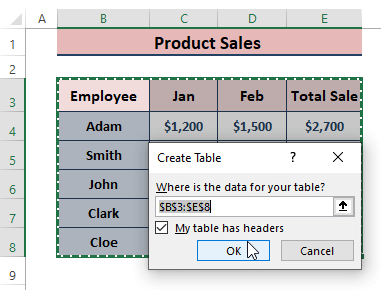
ಟೇಬಲ್ ಹೆಸರನ್ನು ನಿಯೋಜಿಸಿ: ಕರ್ಸರ್ ಅನ್ನು ಟೇಬಲ್ ಒಳಗೆ ಇರಿಸಿ. ಪ್ರತಿಕ್ರಿಯೆಯಾಗಿ, ಎಕ್ಸೆಲ್ ಟೇಬಲ್ ವಿನ್ಯಾಸ ಟ್ಯಾಬ್ ಅನ್ನು ಪ್ರದರ್ಶಿಸುತ್ತದೆ. ಟೇಬಲ್ ವಿನ್ಯಾಸ > ಗುಣಲಕ್ಷಣಗಳು ವಿಭಾಗದಲ್ಲಿ ಟೇಬಲ್ ಹೆಸರು (ಅಂದರೆ, ಮಾರಾಟ ) ಅಡಿಯಲ್ಲಿ ಟೇಬಲ್ ಹೆಸರನ್ನು ನಮೂದಿಸಿ.

ಟೇಬಲ್ ಭಾಗಗಳನ್ನು ಅನರ್ಹವಾದ ರಚನಾತ್ಮಕ ಉಲ್ಲೇಖವಾಗಿ ಉಲ್ಲೇಖಿಸುವುದು: ಟೇಬಲ್ ಮತ್ತು ಟೇಬಲ್ ಹೆಸರನ್ನು ಸೇರಿಸಿದ ನಂತರ, ಅನರ್ಹವಾದ ರಚನಾತ್ಮಕ ಉಲ್ಲೇಖವನ್ನು ರಚಿಸಲು ಕಾಲಮ್ ಸ್ಪೆಸಿಫೈಯರ್ಗಳನ್ನು ಬಳಸಿ.

ಹೆಚ್ಚು ಓದಿ: ಎಕ್ಸೆಲ್ನಲ್ಲಿ ರಚನಾತ್ಮಕ ಉಲ್ಲೇಖವನ್ನು ಹೇಗೆ ರಚಿಸುವುದು (ಸುಲಭ ಹಂತಗಳೊಂದಿಗೆ)
ಎಕ್ಸೆಲ್ ಫಾರ್ಮುಲಾಗಳಲ್ಲಿ ಅನರ್ಹವಾದ ರಚನಾತ್ಮಕ ಉಲ್ಲೇಖವನ್ನು ಬಳಸುವ ಪ್ರಯೋಜನಗಳು
ಅರ್ಥಮಾಡಿಕೊಳ್ಳಲು ಸುಲಭ : ಅನರ್ಹ ರಚನಾತ್ಮಕ ಉಲ್ಲೇಖ ಮೌಲ್ಯಗಳನ್ನು ನಿಯೋಜಿಸಲು ಕೋಶಗಳ ಬದಲಿಗೆ ಕಾಲಮ್ ಹೆಸರುಗಳನ್ನು ಬಳಸುತ್ತದೆ. ಆದ್ದರಿಂದ, ಇತರ ಬಳಕೆದಾರರಿಗೆ ಸೂತ್ರಗಳು ನಿಜವಾಗಿಯೂ ಅರ್ಥವನ್ನು ಅರ್ಥಮಾಡಿಕೊಳ್ಳಲು ಸುಲಭವಾಗಿದೆ.
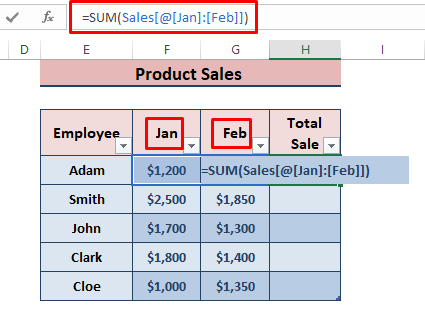
ಡೈನಾಮಿಕ್ ಇನ್ ನೇಚರ್: ಒಂದೇ ಮೌಲ್ಯವನ್ನು ಬದಲಾಯಿಸಿದರೆ, ಅನುಗುಣವಾದ ಸೂತ್ರ ಫಲಿತಾಂಶಗಳನ್ನು ಸ್ವಯಂಚಾಲಿತವಾಗಿ ನವೀಕರಿಸಲಾಗುತ್ತದೆ.

ಮಾರ್ಪಡಿಸಲು ಸುಲಭ: ಬಳಕೆದಾರರು ಬಳಸಿದ ಸೂತ್ರಗಳನ್ನು ಸುಲಭವಾಗಿ ಅರ್ಥಮಾಡಿಕೊಳ್ಳುವುದರಿಂದ, ಅವರ ಅಗತ್ಯಗಳಿಗೆ ಅನುಗುಣವಾಗಿ ಅವುಗಳನ್ನು ಮಾರ್ಪಡಿಸುವುದು ಸುಲಭವಾಗಿದೆ.

ಹೆಚ್ಚು ಓದಿ: ಎಕ್ಸೆಲ್ ನಲ್ಲಿ ರಚನಾತ್ಮಕ ಉಲ್ಲೇಖದ ಡೈನಾಮಿಕ್ ಕಾಂಪೊನೆಂಟ್ ಅನ್ನು ಹೇಗೆ ಉಲ್ಲೇಖಿಸುವುದು
ತೀರ್ಮಾನ
ಈ ಲೇಖನದಲ್ಲಿ, ನಾವು ಚರ್ಚಿಸಿದ್ದೇವೆಎಕ್ಸೆಲ್ ನಲ್ಲಿ ಅನರ್ಹವಾದ ರಚನಾತ್ಮಕ ಉಲ್ಲೇಖಗಳ ರಚನೆ ಮತ್ತು ಬಳಕೆ. ಈ ಲೇಖನವು ಅನರ್ಹವಾದ ರಚನಾತ್ಮಕ ಉಲ್ಲೇಖದ ಬಗ್ಗೆ ನಿಮ್ಮ ತಿಳುವಳಿಕೆಯನ್ನು ಸ್ಪಷ್ಟಪಡಿಸುತ್ತದೆ ಎಂದು ನಾವು ಭಾವಿಸುತ್ತೇವೆ. ನಿಮಗೆ ಹೆಚ್ಚಿನ ಸ್ಪಷ್ಟೀಕರಣದ ಅಗತ್ಯವಿದ್ದರೆ ಮತ್ತು ಸೇರಿಸಲು ಏನಾದರೂ ಇದ್ದರೆ ಕಾಮೆಂಟ್ ಮಾಡಿ.
ನಮ್ಮ ಅದ್ಭುತ ವೆಬ್ಸೈಟ್ ಅನ್ನು ಪರಿಶೀಲಿಸಿ, ExcelWIKI, Excel ನಲ್ಲಿ ಆಸಕ್ತಿದಾಯಕ ಲೇಖನಗಳನ್ನು ಹುಡುಕಲು.

